
Während der Pandemie, die Millionen von Menschen in ihren Häusern einsperrte, wurde die Videoanruf-Apps sie wurden die am häufigsten verwendeten sowohl im beruflichen als auch im persönlichen BereichDies gibt dieser Art von Diensten, die die meisten von uns sehr pünktlich nutzten, einen funktionalen Nutzen.
In einem Schritt, der nicht überraschend ist, hat Google kürzlich hinzugefügt eine neue Registerkarte namens Meet Gmail App Damit Google Meet-Nutzer leichter auf die Besprechungen zugreifen können, die sie über Google Mail erhalten. Wenn Sie Google Meet nicht für Ihre Besprechungen verwenden, können Sie es wie folgt deaktivieren.
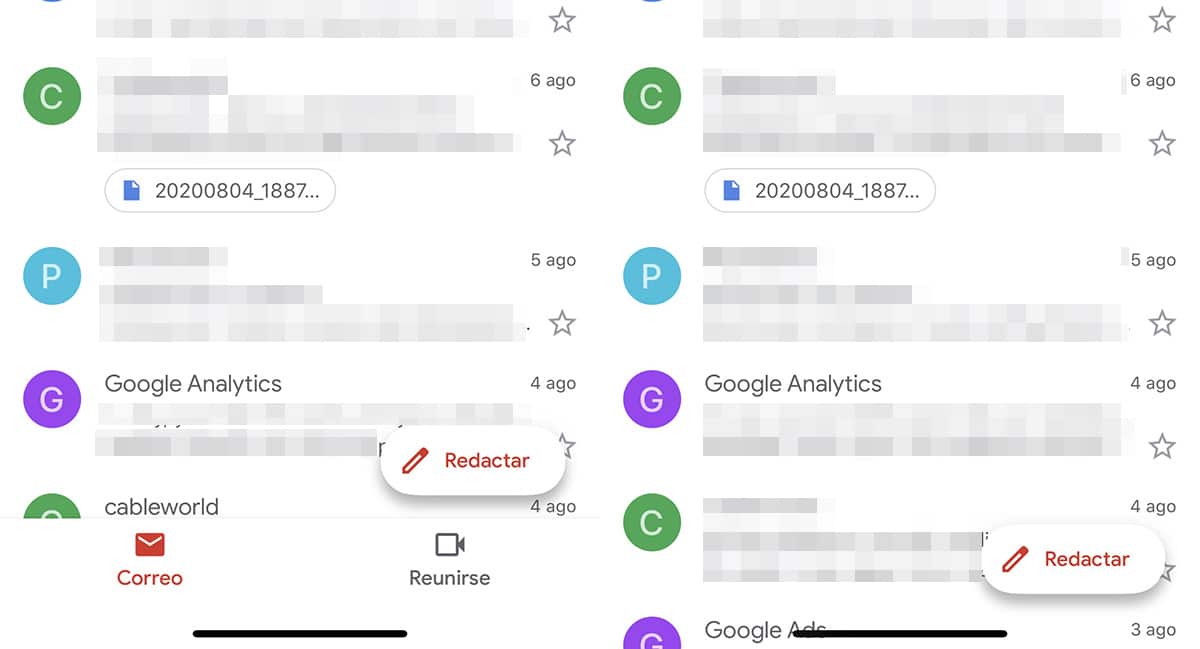
Mit der Google Mail-Anwendung können wir E-Mail-Konten von jedem E-Mail-Dienst hinzufügen, nicht nur von Google Mail. Die Registerkarte "Treffen" Wird nur angezeigt, wenn wir ein Google Mail-Konto verwendenDa Google unsere E-Mails scannt, um die ausstehenden Besprechungen zu dieser Registerkarte hinzuzufügen, ist dies ein Scan, den andere Mail-Dienste nicht durchführen können.
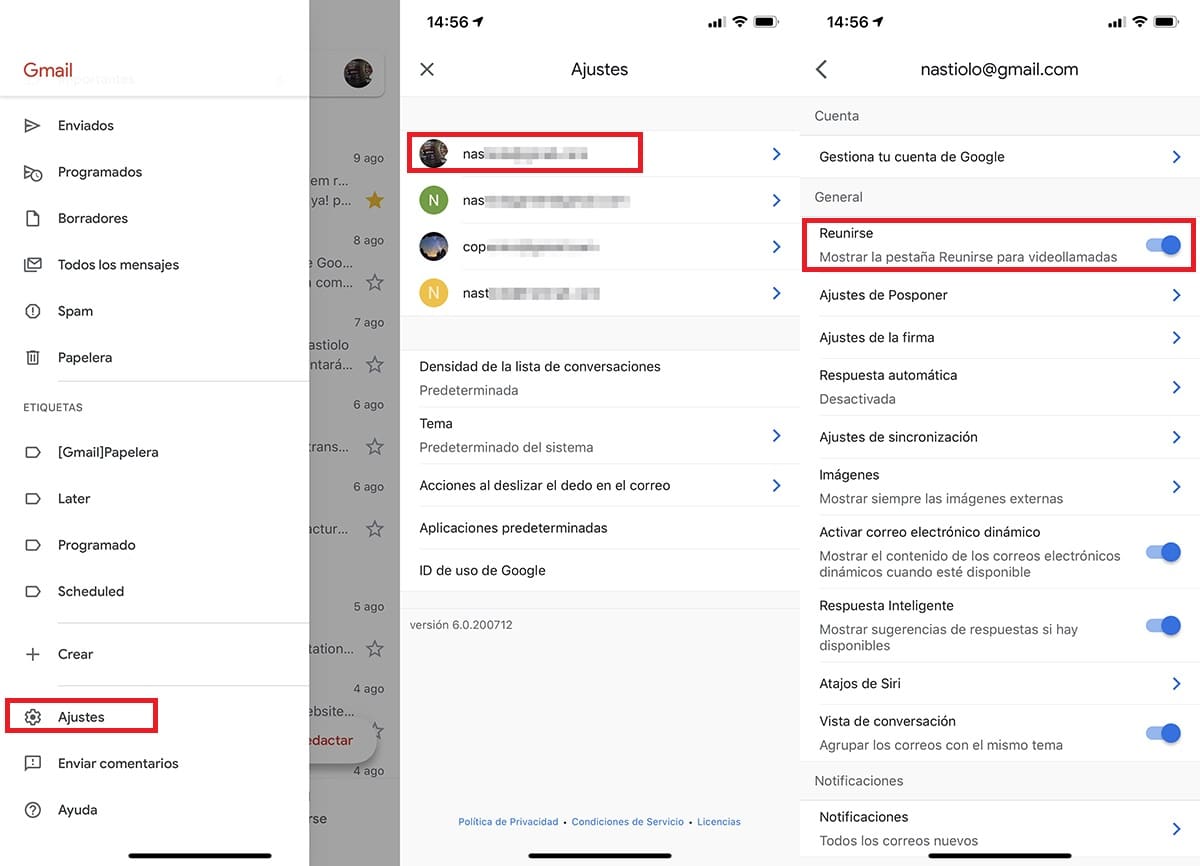
- Das erste, was wir tun müssen, ist auf die zuzugreifen Einstellungen der Anwendung.
- Als nächstes wählen wir die E-Mail-Konto, von dem wir die Registerkarte "Treffen" entfernen möchten (nur gültig für Google Mail-Konten).
- Schließlich gehen wir zur Option Treffen und Wir deaktivieren den Schalter.
Wenn wir zur Hauptseite von Google Mail zurückkehren und das E-Mail-Konto auswählen, von dem wir es deaktiviert haben, werden wir überprüfen, wie Die Registerkarte "Treffen" ist verschwunden. Um diese Registerkarte wieder zu aktivieren, müssen wir nur die gleichen Schritte ausführen, indem wir den Schalter aktivieren.
Mit Google Meet können wir Videoanrufe von bis zu 100 Personen tätigenAuf diese Weise können die meisten Teilnehmer zusammen mit Zoom und Skype die Anwendungen nutzen, die heute die beste Audio- und Videoqualität bieten und die uns auch eine Vielzahl von Optionen für die Zusammenarbeit bieten.
